'>

Asus skārienpaliktnis vairs nedarbojas? Jūs būtu ļoti kaitinājis par sagādātajām neērtībām. Bet neuztraucieties. Jums tas tur nebūs iestrēdzis. Šajā ceļvedī mēs jums palīdzēsim novērst Asus skārienpaliktni. Lasiet līdzi, lai uzzinātu, kā…
Asus skārienpaliktņa nedarbošanās labojumi:
- Pārliecinieties, vai skārienpaliktnis ir iespējots
- Atjauniniet savu ASUS skārienpaliktņa draiveri SVARĪGS: Lai sekotu tālāk norādītajiem risinājumiem, ASUS klēpjdatoram jāpievieno ārēja pele.
1. labojums: Pārliecinieties, vai ir iespējots Asus skārienpaliktnis
1) Tastatūrā nospiediet Windows logotipa atslēga un Es tajā pašā laikā, lai atvērtu logu Iestatījumi.
2) Noklikšķiniet Ierīces .
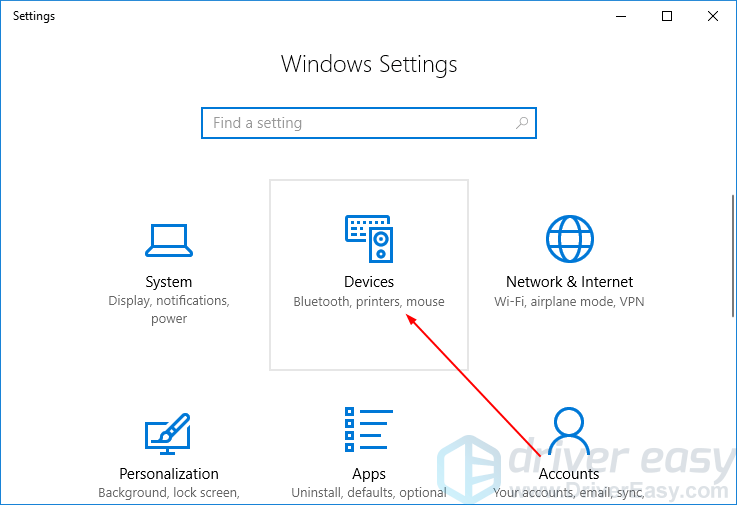
2) Noklikšķiniet Skārienpaliktnis , pēc tam Papildu iestatījumi .
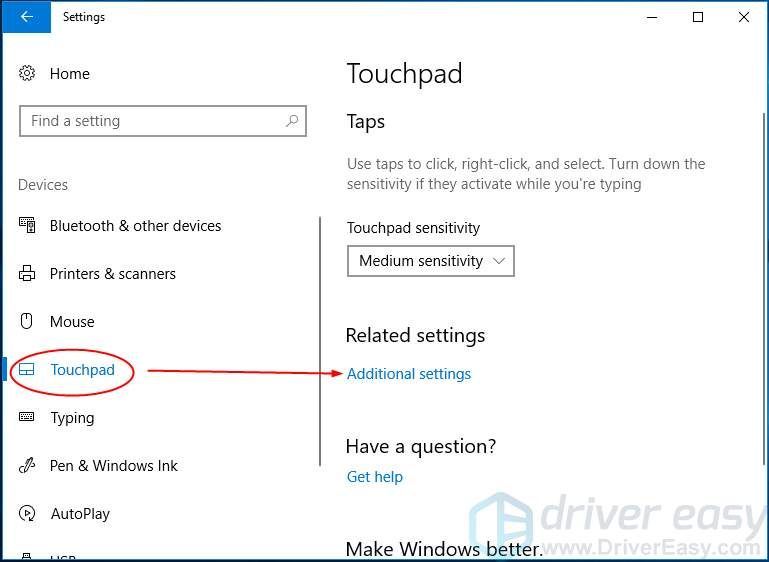
3) Pārliecinieties Iespējot skārienpaliktni tiek pārbaudīts. Pēc tam noklikšķiniet Piesakies > labi .
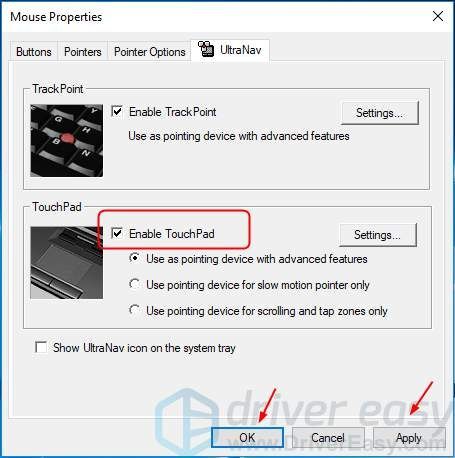
4) Pārbaudiet, vai skārienpaliktnis darbojas.
2. labojums: atjauniniet Asus skārienpaliktņa draiveri
Šo problēmu var izraisīt arī vecs vai nepareizs skārienpaliktņa draiveris. Jūs varat manuāli atjaunināt printera draiveri vai, ja neesat pārliecināts, ka spēlējaties ar draiveriem, varat to izdarīt automātiski Vadītājs viegli .
Driver Easy automātiski atpazīs jūsu sistēmu un atradīs tai pareizos draiverus. Jums nav precīzi jāzina, kāda sistēma darbojas jūsu datorā, jums nav jāriskē ar nepareiza draivera lejupielādi un instalēšanu, kā arī nav jāuztraucas par kļūdu instalēšanas laikā.
Draiverus var automātiski atjaunināt, izmantojot jebkuru no BEZMAKSAS vai Priekš Driver Easy versija. Bet ar Pro versiju ir nepieciešami tikai 2 klikšķi (un jūs saņemat pilnu atbalstu un 30 dienu naudas atmaksas garantiju):
1) Lejupielādēt un instalējiet Driver Easy.
2] Palaidiet Driver Easy un noklikšķiniet Skenēt tagad pogu. Pēc tam Driver Easy skenēs jūsu datoru un atklās visus problēmu draiverus.
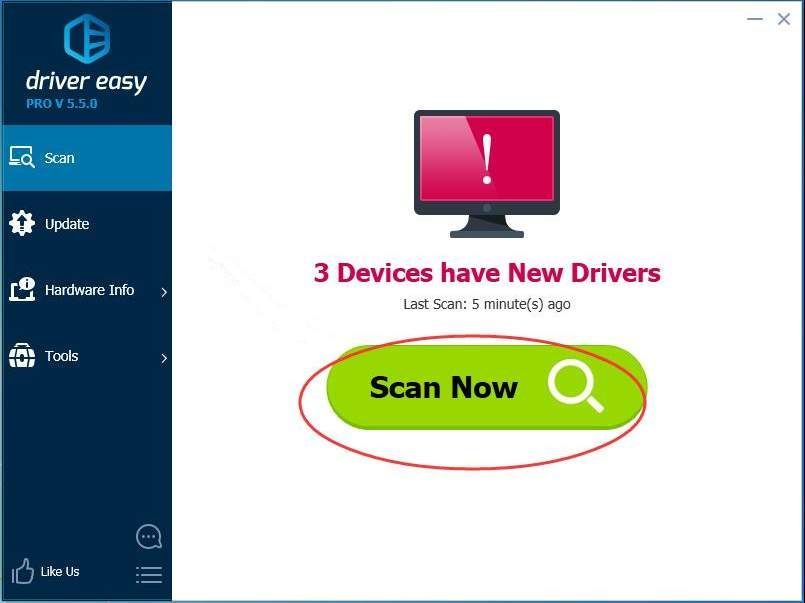
3) Noklikšķiniet uz Atjaunināt poga blakus atzīmētajam skārienpaliktņa draiverim, lai automātiski lejupielādētu pareizo šī draivera versiju, pēc tam varat to manuāli instalēt (to varat izdarīt ar BEZMAKSAS versiju).
Vai noklikšķiniet Atjaunot visu lai automātiski lejupielādētu un instalētu pareizo visi draiveri, kuru trūkst vai ir novecojuši jūsu sistēmā (tas prasa Pro versija - jums tiks lūgts veikt jaunināšanu, noklikšķinot uz Atjaunināt visu).
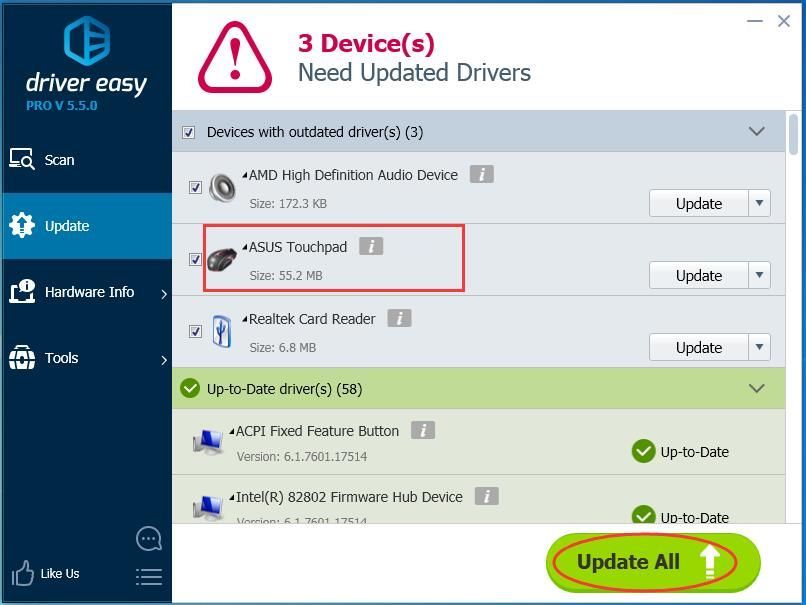
4] Pārstartējiet Windows 10.
5) Pārbaudiet, vai skārienpaliktnis darbojas.


![[Atrisināts] ICUE nav konstatēta neviena ierīce](https://letmeknow.ch/img/knowledge/18/icue-no-device-detected-issue.jpg)



